Každý nahraný obrázek má ve WordPress administraci svoji specifickou URL adresu. V tomto článku si řekneme, jak tuto URL adresu zjistit.
Nejprve se musíte přihlásit do WordPress administrace a v levém menu vybrat položku Média.
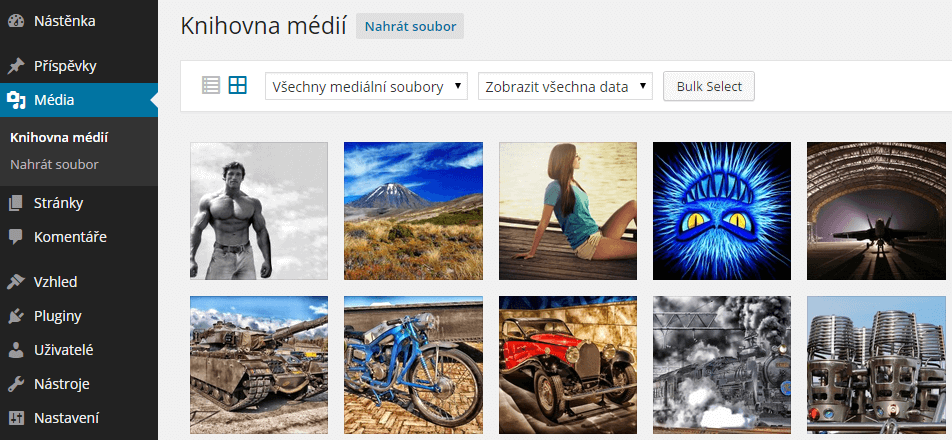
Poté klikněte na obrázek, jehož URL adresu chcete zjistit a zobrazí se vyskakovací okno podobné tomuto:
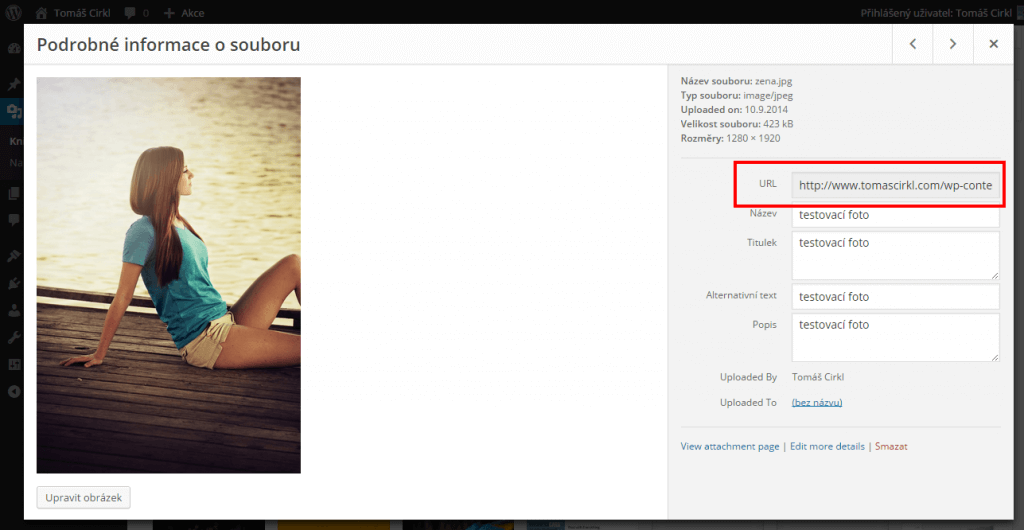
Jak můžete vidět, URL adresa nahraného souboru je v pravé části vyskakovacího okna. Nyní jediné co musíte udělat, je adresu zkopírovat a vložit kamkoliv chcete.




Dobrý den Tomáši,
jak řešíte adresářovou strukturu obrázků pro stránky, když na webu máte desítky stránek + fotogalerii. Nerad bych vše dával do jednoho adresáře neboť web mát např. 1000 obrázků v 50 stránkách + 1000 fotek ve fotogalerii.
\uvod
\sluzba1
\sluzba2
\sluzba3
…
\fotogalerie\ablum1
\fotogalerie\ablum2
\fotogalerie\ablum3
…
\kontakt
Neboť se nejedná o blog, nechci řešit automatickým pojmenováním adresářů dle data nebo zmíněným jedním adresářem.
Pro fotogalerii zkouším využít NextGEN Gallery, která umí generovat wp-content/gallery/jmeno-galerie, ale nevím zdali ji lze nějaké ohnout pro využití v jednotlivých stránkách.
Rád bych také využil FTP pro aktualizaci obrázků, ale není to podmínkou.
Děkuji za odpověď.
V podstatě jako vy, i já jsem u webů, které mají mnoho stránek a fotogalerií to řešil pomocí pluginu, který umí co galerie = složka.